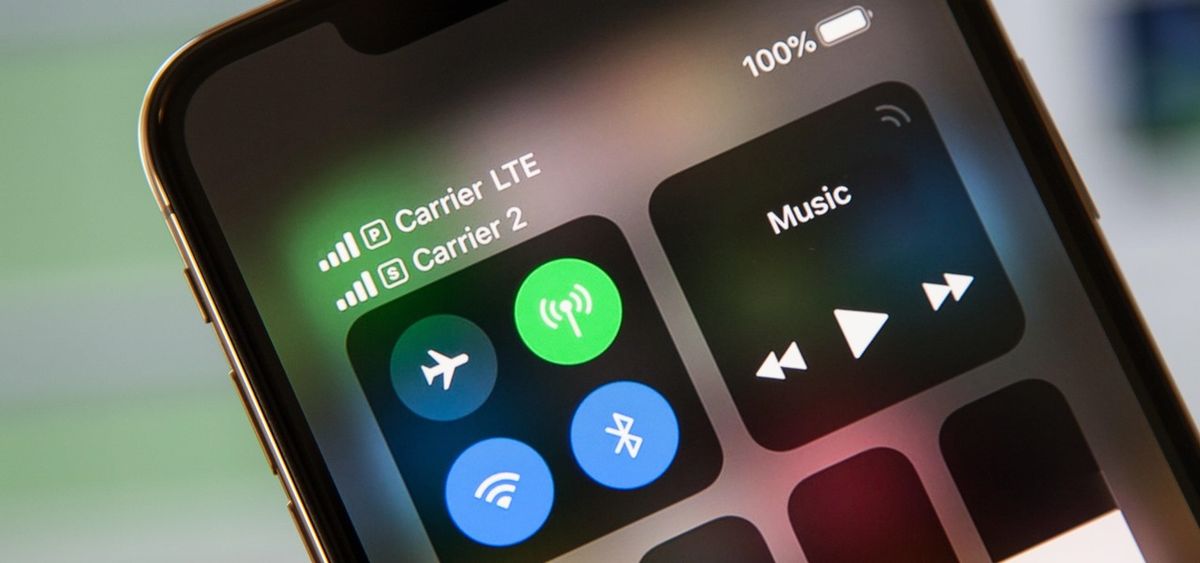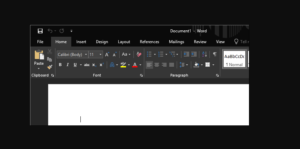Како извести ВПН подешавања Виндовс 10
Умрежавање на Виндовс је заправо постало врашки много лакше током година и сада је вероватно најлакше у било ком тренутку. Није једина ствар која је постала много лакша, подешавање ВПН везе такође је фино подешено и на Виндовс 10. ВПН везе се такође сада могу подесити у неколико једноставних корака. У овом чланку ћемо разговарати о томе како извести ВПН подешавања Виндовс 10. Почнимо!
То је речено, ако требате да поставите много различитих ВПН веза, биће вам потребно прилично времена да их све ручно конфигуришете. Ако сте, међутим, већ поставили ВПН везе на другом Виндовс 10 уређају. Тада можете једноставно да извезете све ове везе на нови уређај, тако да нећете морати поново да пролазите кроз цео поступак подешавања.
Ако желите да преместите ВПН везе на други рачунар, постоји заобилазно решење за извоз и увоз поставки. У овом водичу научићете кораке за извоз и увоз ВПН веза на Виндовс 10.
како се штампа гмаил е-пошта без заглавља
Како можемо да извозимо ВПН везе на Виндовс 10.
Да бисте извезли своје ВПН везе на Виндовс 10, повежите преносиви погон са уређајем и следите ове једноставне кораке:
- Прво отворите Филе Екплорер у оперативном систему Виндовс 10.
- Копирајте и налепите следећу путању у траку за адресу, а затим тапните на Ентер :
%AppData%MicrosoftNetworkConnections
- Затим кликните десним тастером миша на фасциклу Пбк и одаберите опцију Копирај
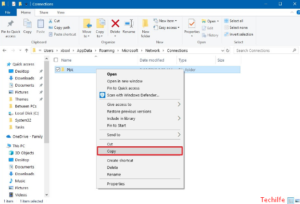
- Отворите локацију коју морате користити за извоз ВПН подешавања.
- Додирните десни директоријум и одаберите опцију Налепи.
Када довршите кораке, преносиви медиј можете пренети на други рачунар да бисте увезли поставке.
У овом водичу користимо преносиви уређај да бисмо извели и увезли ВПН везе на други уређај. Међутим, можете да користите мрежну дељену фасциклу или било који други начин дељења.
Како можемо да увозимо ВПН везе на Виндовс 10
Да бисте увезли ВПН везе на Виндовс 10 уређај. Затим повежите преносни погон са извоженим датотекама и следите ове једноставне кораке:
како хаковати снапцхат пруге
- Прво отворите преносиви уређај.
- Додирните десни тастер Пбк и изаберите Копирај опција.
- Копирајте и залепите следећу путању у траку адреса Филе Екплорер-а, а затим тапните на Ентер :
%AppData%MicrosoftNetworkConnections
- Додирните десни директоријум, а затим одаберите Залепи опција.

- Додирните дугме Замени датотеке на одредишту. (Овај поступак ће уклонити претходно конфигурисане везе.)
Након извршавања корака, ВПН везе би требале бити доступне у апликацији Подешавања. Али, не постоји начин за извоз и увоз корисничких имена и лозинки, јер их морате ручно унети.
како преименовати Блуетоотх уређај на Виндовс 10
Ажурирајте своја ВПН корисничка имена и лозинке. |. | Извоз подешавања ВПН-а
Када обавите све горе наведене кораке. Последњи корак је заправо унос акредитива за ваше ВПН-ове.
- Да бисте то урадили, треба да додирнете Икона мреже на траци задатака, а затим изаберите Мрежа и Интернет Подешавања.
- На новом екрану који се појави морате да изаберете ВПН у левом окну, затим изаберите ВПН име са централне листе и додирните Напредне опције.
- На последњој страници треба да кликнете Уредити , а затим се померите надоле и унесите своје корисничко име и лозинку у одговарајућа поља.
- На крају, додирните сачувати и пређите на следећу ВПН ставку на листи и поновите поступак. Ако користите исте детаље за пријављивање за све своје ВПН-ове само са различитим локацијама сервера, онда је поступак једноставан као копирање и лепљење акредитива. Нажалост. Не постоји начин да се ВПН детаљи копирају и залепе у све њихове лозинке, јер Мицрософт сигурност схвата врло озбиљно.
Закључак
Добро, то је било све народе! Надам се да вам се свиђа овај чланак о извозу ВПН подешавања за Виндовс 10 и да ће вам такође бити од помоћи. Пошаљите нам своје повратне информације о томе. Такође ако имате додатних питања и проблема везаних за овај чланак. Затим нас обавестите у одељку за коментаре испод. Ускоро ћемо вам се јавити.
Желим ти леп дан!
Такође погледајте: Како ради Виндовс 10 Дигитал Лиценсе Ацтиватор